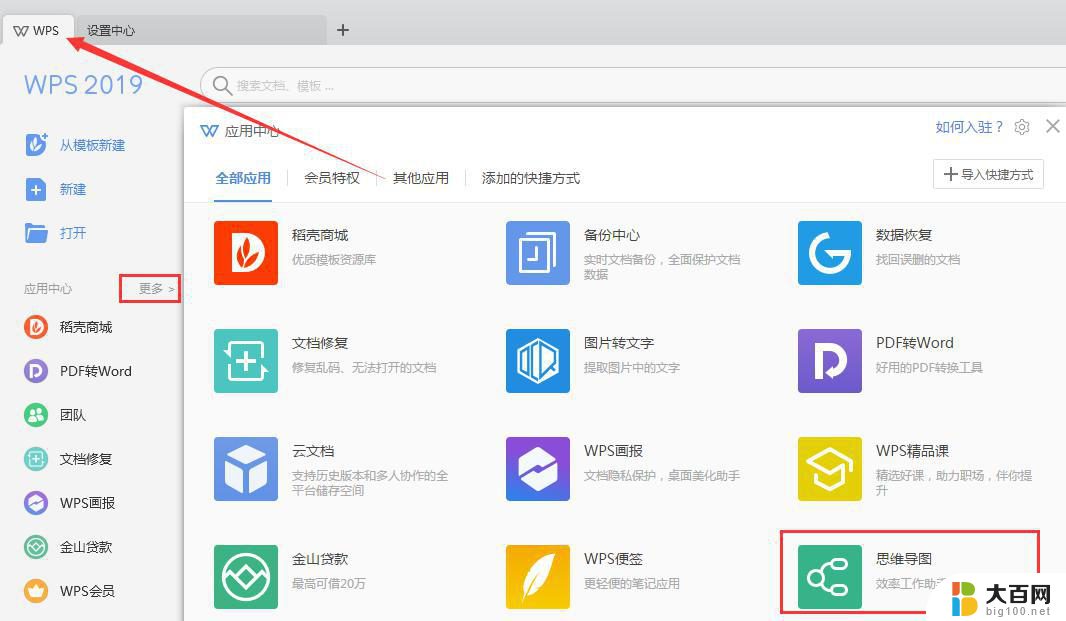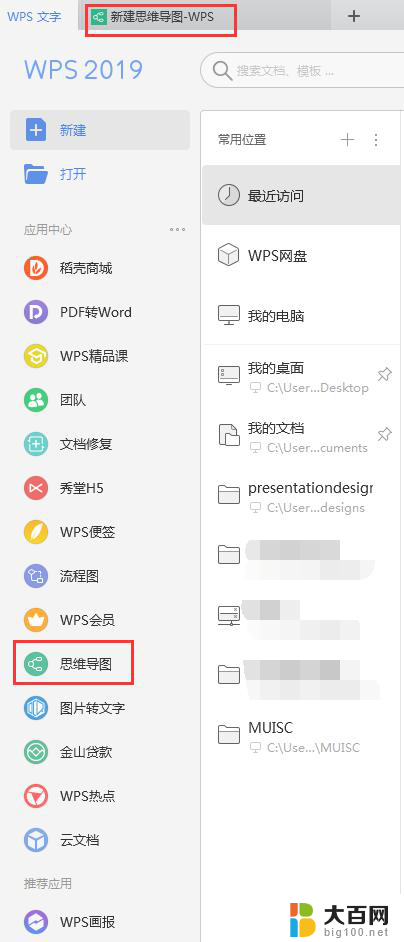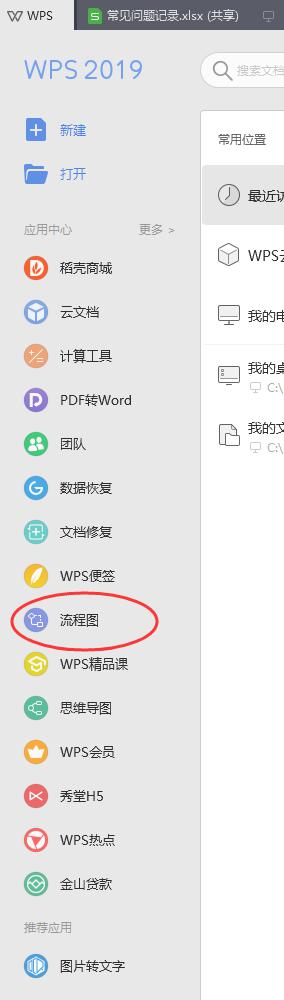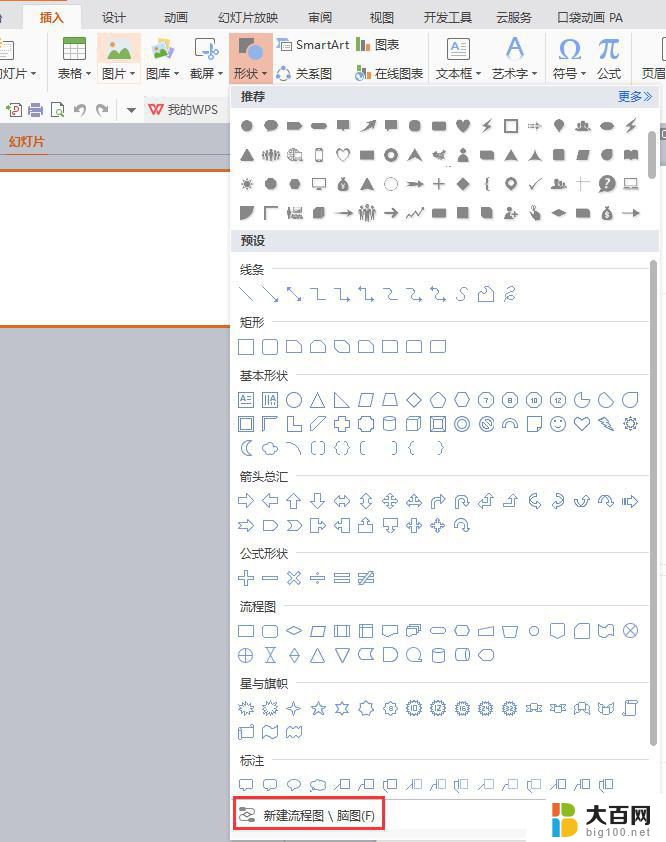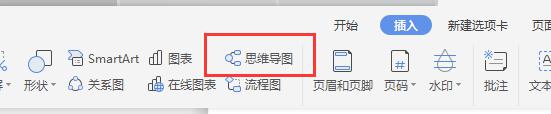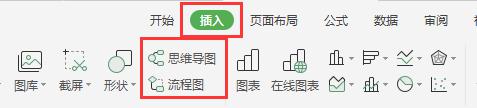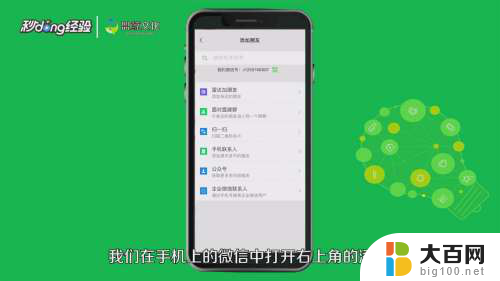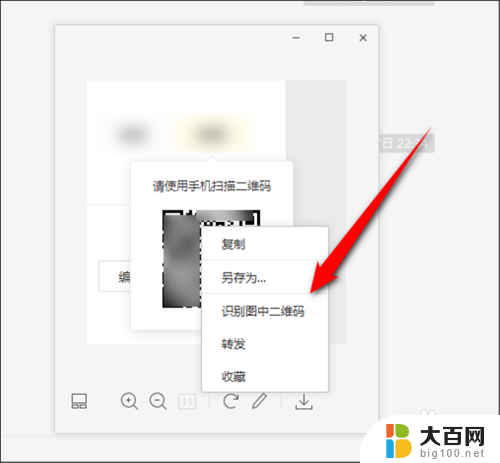怎么用电脑做思维导图 Word怎么做思维导图
更新时间:2024-07-08 13:46:01作者:yang
在现代社会电脑已经成为我们日常生活中必不可少的工具之一,而在工作和学习中,思维导图也越来越被人们广泛应用。怎么用电脑制作思维导图呢?Word作为我们日常使用最为熟悉的办公软件之一,也可以很方便地制作思维导图。接下来让我们一起来了解一下如何在Word中制作思维导图吧!
具体方法:
1.首先,我们打开电脑里的word文档。这里以2016版本为例,点击菜单栏的“插入”,选择“SmartArt”。
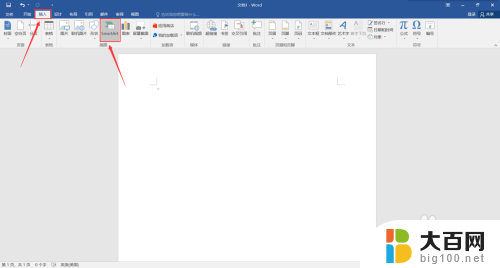
2.在弹出的选框中我们选择“层次结构”中的“水平层次结构”来创建思维导图。
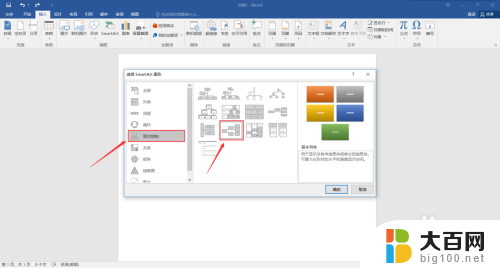
3.我们可以直接单击形状来编辑文字,也可以点击左上角的“文本窗格”。根据大纲来添加文字。
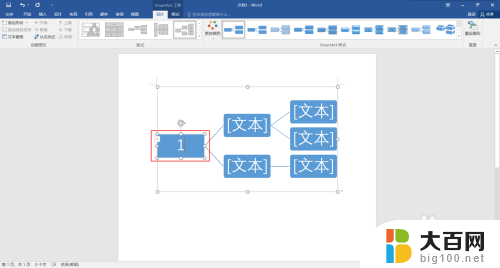

4.右上方还可以修改SmartArt的形式,使我们的思维导图更加美观。
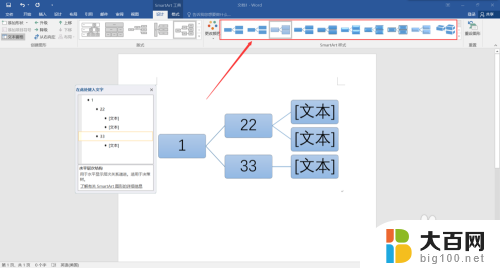
5.左上角的四个选项可以移动形状的层级和位置,方便我们的后期修改。

6.点击左上角的“添加形状”还可以在相应的层级添加形状项目,十分快捷。

以上就是关于如何使用电脑制作思维导图的全部内容,如果有遇到相同情况的用户,可以按照小编的方法来解决。